Pytanie
Problem: Jak naprawić kod błędu C1900107?
Nie mogę uruchomić aktualizacji systemu Windows 10. Za każdym razem, gdy próbuję to zrobić, otrzymuję kod błędu C1900107. O co chodzi? Jak naprawić błąd C1900107?
Rozwiązany Odpowiedź
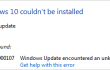
- Brak wolnego miejsca na dysku podstawowym. W związku z tym Windows 10 i Windows stary nie mogą być umieszczone na twoim komputerze;
- Brak wolnego miejsca w partycji zarezerwowanej dla systemu;
- Uszkodzony plik systemu Windows 10.
W większości przypadków Błąd C1900107 pojawia się z powodu uszkodzonego lub uszkodzonego pliku aktualizacji systemu Windows 10. Jeśli aktualizacja się nie powiedzie, użytkownik może otrzymać powiadomienie o treści:
Nie można zainstalować systemu Windows 10
Nieudane: 1 aktualizacja Spróbuj ponownie
Znalezione błędy:Kod C1900107 Windows Update napotkał nieznany błąd
Jeśli już napotkałeś ten kod błędu, nie martw się, ale nie ignoruj go również. Poniżej znajdziesz szczegółowy przewodnik wyjaśniający, jak to zrobić napraw błąd C1900107. Upewnij się więc, że wszystko dokładnie przeczytałeś i naprawiłeś na stałe.
Jak naprawić błąd C1900107?
Aby naprawić uszkodzony system, musisz zakupić licencjonowaną wersję Reimage Reimage.
Wskazaliśmy wcześniej trzy przyczyny, które mogą powodować Błąd C1900107. Według ostatnich badań wydaje się, że zwykle pojawia się, gdy użytkownik pobiera uszkodzony plik systemu Windows 10 lub gdy zostaje uszkodzony w systemie z różnych powodów.
Dlatego pierwszą rzeczą, którą musimy zrobić, to sprawdzić $Windows.~BT folder, który może zawierać uszkodzone pliki, z powodu których nie można zaktualizować systemu Windows 10. Aby jednak zobaczyć folder z zawartymi w nim komponentami, musisz go odkryć:
- Kliknij dwukrotnie „Ten komputer” lub "Mój komputer;"
- Kliknij "Pogląd" w górnej części okna i zaznacz pole „Ukryte przedmioty”;
- Iść do C:\$Windows.~BT i zmień nazwę folderu (na przykład $Windows.~BT1);
- Na koniec spróbuj pobrać system Windows 10.
Następnie aktualizacja systemu Windows 10 powinna zakończyć się sukcesem. Jeśli mimo to nadal będziesz otrzymywać powiadomienia o kod błędu C1900107, możesz spróbować innego rozwiązania, tj.
- otwarty C:\Windows\Dystrybucja oprogramowania\Pobierz‘;
- Znajdź i usuń wszystkie pliki znajdujące się w tym folderze (UWAGA: nie usuwaj samego folderu);
- Kasować $Windows.~BT teczka;
- Jeśli zostaniesz poproszony o uprawnienia administratora, kliknij "Tak."
Jeśli mimo wszystko nie możesz zaktualizować systemu Windows 10, to ostatnia rzecz, jaką możesz spróbować, aby pozbądź się kodu błędu C1900107 jest w użyciu RegCure Pro.
Napraw błędy automatycznie
Zespół ugetfix.com dokłada wszelkich starań, aby pomóc użytkownikom znaleźć najlepsze rozwiązania w celu wyeliminowania ich błędów. Jeśli nie chcesz zmagać się z ręcznymi technikami naprawy, skorzystaj z automatycznego oprogramowania. Wszystkie polecane produkty zostały przetestowane i zatwierdzone przez naszych profesjonalistów. Poniżej wymieniono narzędzia, których możesz użyć do naprawienia błędu:
Oferta
Zrób to teraz!
Pobierz poprawkęSzczęście
Gwarancja
Zrób to teraz!
Pobierz poprawkęSzczęście
Gwarancja
Jeśli nie udało Ci się naprawić błędu za pomocą Reimage, skontaktuj się z naszym zespołem pomocy technicznej w celu uzyskania pomocy. Podaj nam wszystkie szczegóły, które Twoim zdaniem powinniśmy wiedzieć o Twoim problemie.
Ten opatentowany proces naprawy wykorzystuje bazę danych zawierającą 25 milionów komponentów, które mogą zastąpić każdy uszkodzony lub brakujący plik na komputerze użytkownika.
Aby naprawić uszkodzony system, musisz zakupić licencjonowaną wersję Reimage narzędzie do usuwania złośliwego oprogramowania.

Zapobiegaj śledzeniu Cię przez strony internetowe, dostawcę usług internetowych i inne podmioty
Aby pozostać całkowicie anonimowym i zapobiec dostawcy usług internetowych i rząd przed szpiegostwem na ciebie powinieneś zatrudnić Prywatny dostęp do Internetu VPN. Umożliwi Ci łączenie się z Internetem przy zachowaniu całkowitej anonimowości poprzez szyfrowanie wszystkich informacji, zapobiega śledzeniu, reklamom, a także złośliwym treściom. Co najważniejsze, powstrzymasz nielegalną działalność inwigilacyjną, którą NSA i inne instytucje rządowe prowadzą za twoimi plecami.
Szybko odzyskaj utracone pliki
Nieprzewidziane okoliczności mogą się zdarzyć w dowolnym momencie podczas korzystania z komputera: może on wyłączyć się z powodu przerwy w zasilaniu, a Może wystąpić niebieski ekran śmierci (BSoD) lub losowe aktualizacje systemu Windows mogą spowodować komputer, gdy wyjedziesz na kilka minuty. W rezultacie Twoje zadania domowe, ważne dokumenty i inne dane mogą zostać utracone. Do zdrowieć utracone pliki, możesz użyć Odzyskiwanie danych Pro – przeszukuje kopie plików, które są nadal dostępne na dysku twardym i szybko je pobiera.